图标缓存,即Windows系统为桌面图标所建立的一个图标缓冲区。当桌面图标有所更改的时候系统会将新的图标自动写入缓冲区从而使下次重启电脑时图标不会恢复原样。
很多朋友都曾遇到过这样一个问题,随着时间的推移自己的电脑桌面上会出现大堆图标,如果有时候桌面图标开始无原由的变化,那可能就是图标缓存出现了问题,这是怎么回事呢?为什么自己的Win7桌面上图标都不显示了,都变成了白砖头(就是白色的文件图标)呢?这多难看啊!非要下载第三方工具软件来更新恢复这些图标么?其实不然,Windows7系统有非常强大的“自愈能力”,我们这里总结了几种方法,你只要掌握了其中的一种就可以轻松应对这种突发情况。

首先在Win7桌面空白处点击鼠标右键,在右键菜单中选择“个性化”,嗯这个大家应该经常用到吧,然后呢?
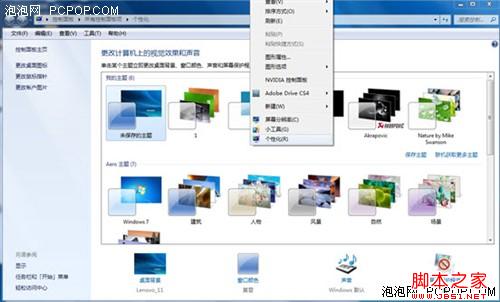
然后,从Win7个性化窗口中随意更换一个主题就可以了。这样,Windows7就会自动更新图标缓存,自然也就解决了这个问题,简单吧。
有些朋友使用的是Win7家庭基础版(Home
Basic),不具备Win7主题更换功能那也不要怕,我们还是进入控制面板,然后点击“更改桌面图标”,点还原默认值就可以了。

此外,解决这样的问题还有一个比较复杂的方法就是进入系统安全模式。在启动计算机的时候按下F8,这样我们的电脑就能进入安全模式,进入到安全模式后不用着急,再次重新启动计算机,Windows7系统便会自动更新那些没用的缓存图标,而单纯的重启计算机是毫无用处的。
在Windows7系统中图标缓存文件的位置是:C:\Users\用户名\AppData\Local\IconCache.db,系统默认的缓存大小是比较小的,如果建立的快捷方式图标过多后就超出了缓存的存储范围,这样就会影响其显示速度。当然,缓存大小也不是一尘不变的,它是可以更改的,如果你的Win7桌面上图标实在多,我们就可以适当将其设置稍大一些。
按下Win+R组合键,打开运行窗口,输入regedit回车打开注册表,找到以下位置[HKEY_LOCAL_MACHINE\SOFTWARE\Microsoft\Windows\CurrentVersion\Explorer],在右侧窗格创建一个名为“Max
Cached Icons”的字符串值,
设置它的值为“2048”(注意:最大只能设为8192),根据你的桌面图标多少、内存有多大来定了。设大了占用系统内存过多有点浪费,而设置小了图标缓存又不够用,一般设为2048(占内存2M)就足够了。重启Win7系统后即可生效了。

了解了这些,那些Win7桌面上的图标再变成白砖头的时候,我们再也不用烦恼了,由于缓存的原因,图标缓存出现问题也是不可避免的,出现问题不可怕,只要我们学会如何解决问题就好,无需借助任何第三方工具软件,自己动手就可以完美解决。
解决方法:其实就是重建图标缓存文件就能解决,想重建图标缓存文件还真不那么容易。这里是我试过的3种解决方法,供参考:
1:建立一个清除Windows7图标缓存文件的方法
把下面的红色文字复制到记事本或者文本编辑器,保存为a.bat,双击运行就可以了。
rem
关闭Windows外壳程序explorer
taskkill /f /im explorer.exe
rem
清理系统图标缓存数据库
attrib -h -s -r "%userprofile%\AppData\Local\IconCache.db"
del /f "%userprofile%\AppData\Local\IconCache.db"
attrib /s /d -h
-s -r "%userprofile%\AppData\Local\Microsoft\Windows\Explorer\*"
del /f
"%userprofile%\AppData\Local\Microsoft\Windows\Explorer\thumbcache_32.db"
del /f
"%userprofile%\AppData\Local\Microsoft\Windows\Explorer\thumbcache_96.db"
del /f
"%userprofile%\AppData\Local\Microsoft\Windows\Explorer\thumbcache_102.db"
del /f
"%userprofile%\AppData\Local\Microsoft\Windows\Explorer\thumbcache_256.db"
del /f
"%userprofile%\AppData\Local\Microsoft\Windows\Explorer\thumbcache_1024.db"
del /f
"%userprofile%\AppData\Local\Microsoft\Windows\Explorer\thumbcache_idx.db"
del /f
"%userprofile%\AppData\Local\Microsoft\Windows\Explorer\thumbcache_sr.db"
rem 清理 系统托盘记忆的图标
echo y reg delete "HKEY_CLASSES_ROOT\Local
Settings\Software\Microsoft\Windows\CurrentVersion\TrayNotify" /v IconStreams
echo y reg delete "HKEY_CLASSES_ROOT\Local
Settings\Software\Microsoft\Windows\CurrentVersion\TrayNotify" /v
PastIconsStream
rem 重启Windows外壳程序explorer
start explorer
2:手动删除iconcache.db文件
清空图标缓存的方法就是删除该文件,删除后系统会重新创建它
在windows7系统中图标缓存文件的位置是:C:\Users\用户名\AppData\Local\IconCache.db
打开任务管理器-进程,结束explorer进程,再新建explorer进程即可恢复图标
3:开机时按F8启动进入到安全模式
进入系统后搜索各个盘的iconcache.db文件,然后将它删除。重新启动计算机后就正常了!这个文件搜索比较慢,如果不成功请使用第一种方法。第二种方法
http://www.jb51.net/os/windows/68430.html
[此贴子已经被作者于2015-4-20 14:28:11编辑过]



 加好友
加好友  发短信
发短信



 Post By:2015/4/20 11:57:00 [显示全部帖子]
Post By:2015/4/20 11:57:00 [显示全部帖子]



